Samsung Akış nedir?
için Samsung Flow uygulaması Android desteklenenler arasında sorunsuz ve güvenli içerik paylaşımına izin verir. Samsung cihazlar (tabletler, giyilebilir cihazlar) ve PC'ler. ya kullanarak Doğrudan kablosuz bağlantı veya Bluetooth, dosyaları hızlı bir şekilde ileri geri gönderebilir, senkronize edebilir ve görüntüleyebilirsiniz. bildirimler senden akıllı telefon senin üzerinde tablet veya bilgisayar.
Uygulamanın sunduğu bir sıcak nokta akıllı telefonunuzu bir araç olarak kullanmanızı sağlayan seçenek ağ erişim noktası, böylece tabletiniz veya PC'niz internete erişemese bile bağlı kalır. Sık sık cihazlarınız arasında dosya taşıyorsanız veya akıllı telefonunuzdan tabletinize/PC'nize geçiş yapıyorsanız, Samsung Flow her şeyi bağlı, düzenli ve erişilebilir durumda tutmak için mükemmel bir araçtır.
Flow uygulamasını şu adresten ücretsiz indirin: Oyun mağazası. Akıllı telefonunuzu Windows 10 PC'nize bağlamayı planlıyorsanız, Samsung Flow'u şuradan indirin: Microsoft Uygulama mağazası.
Samsung Flow, Marshmallow veya sonraki sürümleri çalıştıran Android tabanlı telefonları ve tabletleri ve Windows 10 Creators Update veya sonraki sürümleri olan bilgisayarları destekler.
Samsung Flow ile Dosyaları Paylaşın
Samsung Flow yüklendikten ve başka bir tablet veya PC'yi eşleştirdikten sonra, cihazlar arasında içerik paylaşmaya başlayabilirsiniz.
öğesine dokunun. Ataç sol alt köşedeki simge.
-
Bir klasöre gidin, paylaşmak istediğiniz dosyaları seçin ve ardından TAMAMLAMAK.
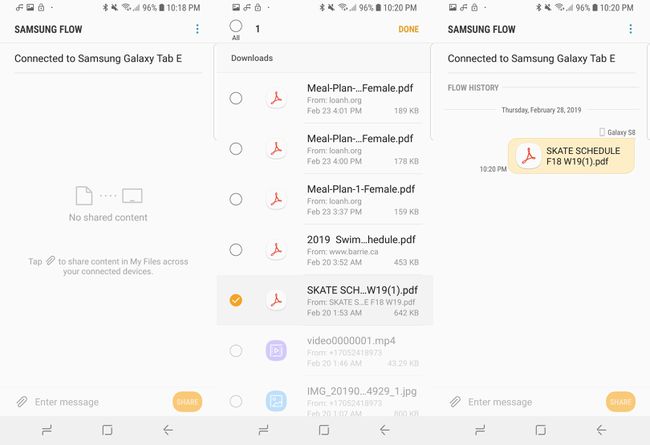
-
Dosyayı paylaştıktan sonra, altında görünecektir. Akış Geçmişi her iki cihazda.
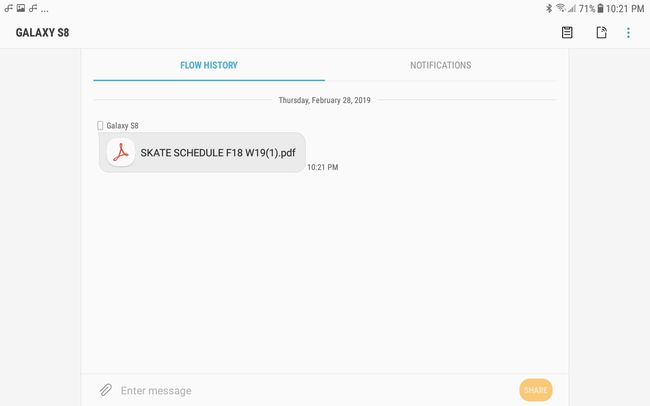
Ana Özellikler: Flow uygulamasıyla bağlı cihazlarınıza mesaj göndermek için metin kutusunun içine dokunun, bir mesaj yazın ve ardından PAYLAŞ'a dokunun.
Samsung Flow ile Eşleştirilmiş Cihazlara Bildirim Gönderin
Varsayılan olarak, tüm uygulamalarınız bağlı cihazlara bildirim gönderecek şekilde seçilir. Ancak, belirli uygulamaları seçme veya hiçbirini seçme seçeneğiniz vardır.
öğesine dokunun. dikey elips menüsü sağ üst köşede, ardından simgesine dokunun. Ayarlar.
Musluk Bildirimleri yönet.
-
Bağlı cihazlarınıza bildirim göndermesini etkinleştirmek/devre dışı bırakmak için bir uygulamanın yanındaki anahtara dokunun.
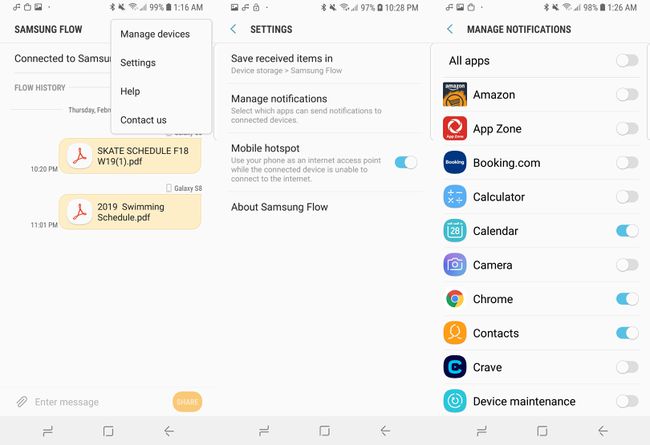
Samsung Flow ile Kayıtlı Cihazları Yönetin
Samsung Flow ile bir cihaz bağladığınızda, gelecekte hızlı erişim için cihazı otomatik olarak kaydeder. Flow'un ayarları aracılığıyla yeniden adlandırabilir, kaydını silebilir ve bir kimlik doğrulama yöntemini seçebilirsiniz.
öğesine dokunun. dikey elips menüsü sağ üst köşede, ardından simgesine dokunun. Cihazları yönet.
Kayıtlı bir cihaza dokunun.
-
Burada cihazı kaldırabilir veya yeniden adlandırabilir ve iki kimlik doğrulama yönteminden birini seçebilirsiniz.
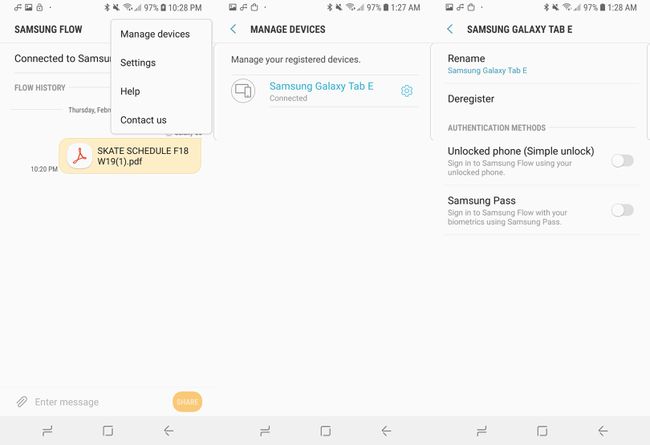
Samsung Flow'da Alınan Öğelerin Konumunu Değiştirin
Yüklemeden sonra uygulama, cihazınızın dahili depolamasının kök dizininde Samsung Flow adlı bir klasör oluşturur ve tüm paylaşılan dosyalarınızın depolandığı yerdir. Yeni bir kaydetme konumu seçebilir veya uygulamanın ayarları aracılığıyla yeni bir klasör oluşturabilirsiniz.
İtibaren Ayarlar, musluk Alınan öğeleri şuraya kaydet.
Farklı bir klasöre gidin ve öğesine dokunun. Tamamlandıveya öğesine dokunun. Klasör oluşturun.
-
Klasörünüzü adlandırın, ardından Oluşturmak.

